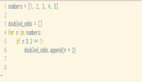20個(gè)Excel操作技巧,提高你的數(shù)據(jù)分析效率
對(duì)于數(shù)據(jù)分析,Excel可以被當(dāng)做一款入門(mén)的軟件。在學(xué)習(xí)R或Python前,事先掌握一定的Excel知識(shí)是百利而無(wú)一害。
EXCEL憑借其功能強(qiáng)大的函數(shù)、可視化圖表、以及整齊排列的電子表格功能,使你能夠快速而深入的洞察到數(shù)據(jù)不輕易為人所知的一面。今天DataHunter數(shù)獵哥就給大家分享20個(gè)Excel操作小技巧,提高你的數(shù)據(jù)分析效率。
1.快速數(shù)據(jù)批量求和
數(shù)據(jù)求和在Excel表格中很常見(jiàn),如何做到批量快速求和呢?很簡(jiǎn)單,教你一個(gè)小妙招,選中需要求和的數(shù)據(jù),按住Alt+=,求和結(jié)果就會(huì)立刻顯示。
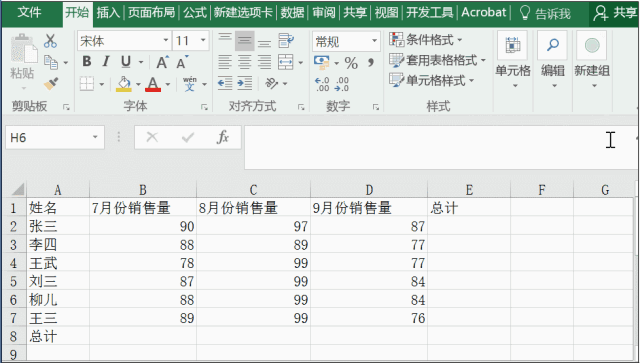
2.文本數(shù)字快速進(jìn)行拆分
數(shù)據(jù)拆分是很常見(jiàn)的操作,解決的方法也是很多,這里接受一個(gè)超級(jí)簡(jiǎn)單的方法,分列快速進(jìn)行解決,只需要你選擇數(shù)據(jù),找到界面的“數(shù)據(jù)-分列-固定寬度”作如下的操作即可:
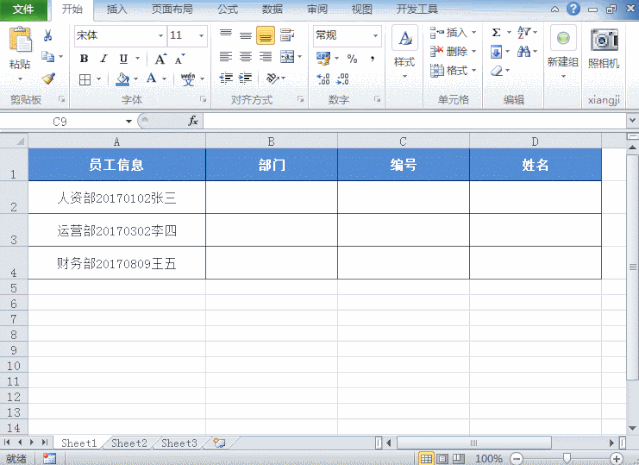
3.多單元格批量輸入同一個(gè)內(nèi)容
這個(gè)屬于最基礎(chǔ)的操作,相信很多的小伙伴也是知道如何操作的,只需要你選中單元格輸入內(nèi)容,***按住Ctrl+enter即可,如下圖:
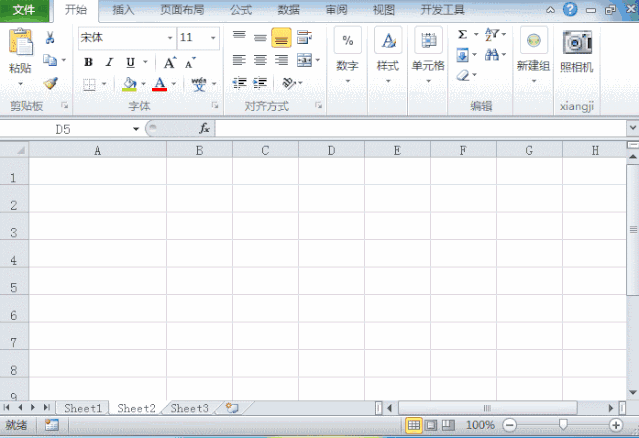
4.多表格數(shù)據(jù)快速查找
查找替換功能都會(huì)使用,如果想要在三百?gòu)埖谋砀駭?shù)據(jù)中找到想要的內(nèi)容應(yīng)該怎么辦呢?嗯簡(jiǎn)單在查找替換的時(shí)候,選擇工作范圍按鈕進(jìn)行操作,如下圖:
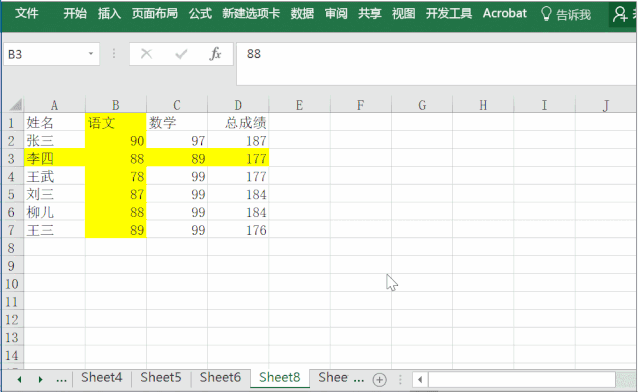
5.快速插入批注
批注插入經(jīng)常進(jìn)行操作,如何快速進(jìn)行操作呢?教你一個(gè)快捷鍵操作方法,一秒快速進(jìn)行,首先按住shift,然后按住F2即可。
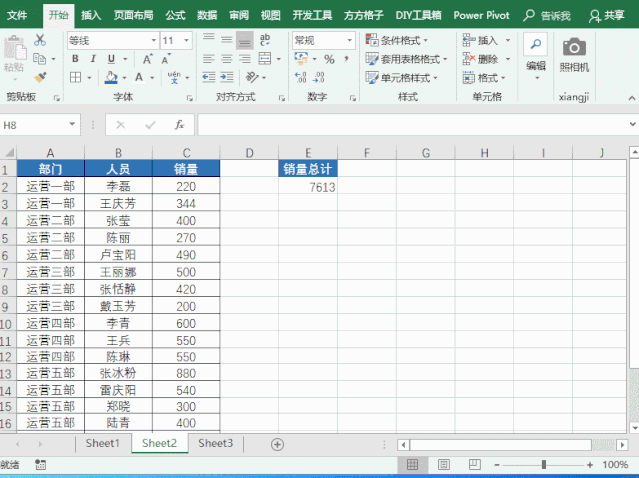
6.高亮顯示重復(fù)值
選中數(shù)字區(qū)域,之后點(diǎn)擊開(kāi)始——條件格式——突出顯示單元格規(guī)則——重復(fù)即可。
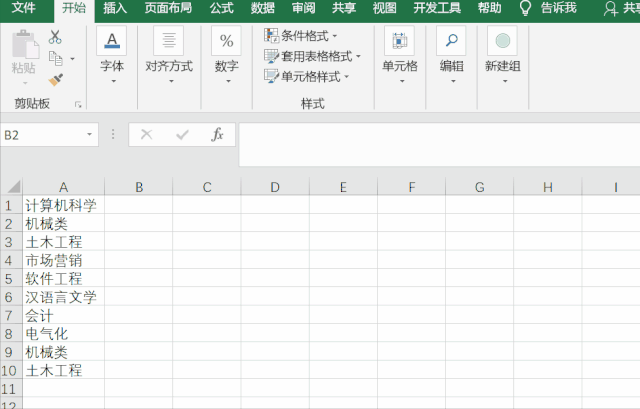
7.高亮顯示每一列數(shù)據(jù)的***值
選中數(shù)據(jù)區(qū)域,點(diǎn)擊開(kāi)始——條件格式——新建規(guī)則——使用公式確定要設(shè)置格式的單元格,在相應(yīng)的文本框中輸入公式=B2=MAX(B$2:B$7),然后設(shè)置填充顏色即可。
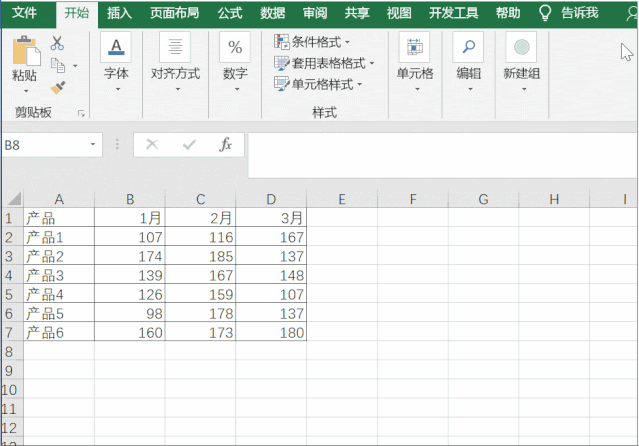
8.單元格文字豎排顯示
選中內(nèi)容,之后點(diǎn)擊開(kāi)始——對(duì)齊方式——調(diào)整字體方向選——豎排文字。若是內(nèi)容比較多,又想單行顯示,可以直接按Ctrl+1打開(kāi)單元格格式界面,將垂直對(duì)齊方式更改為居中對(duì)齊即可。
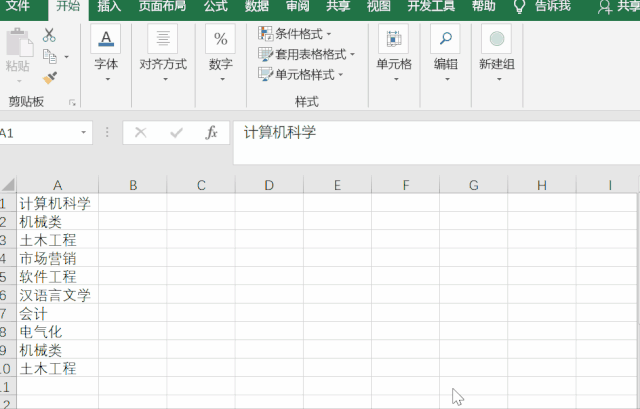
9.批量計(jì)算單元格內(nèi)的公式
先輸入一個(gè)空格,之后輸入=3*8,選中區(qū)域,按Ctrl+E進(jìn)行快速填充,隨后按Ctrl+H打開(kāi)查找和替換對(duì)話框,在查找中輸入=,在替換中輸入空格+等號(hào),全部替換,然后在查找中輸入空格,在替換中不輸入內(nèi)容,然后全部替換。
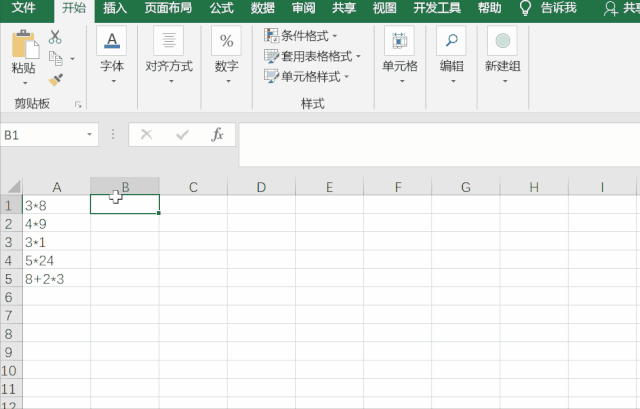
10.快速輸入特定編號(hào)
選中單元格區(qū)域--設(shè)置單元格格式--數(shù)字—自定義—類型里輸入"A-"000,在前兩個(gè)單元格輸入1和2,下拉填充即可。
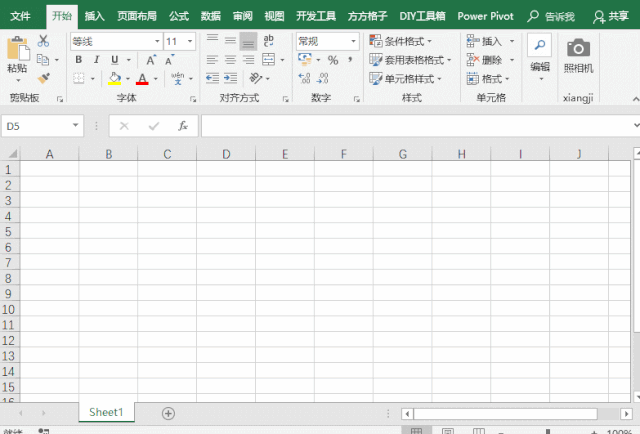
11.快速輸入班級(jí)
選中單元格區(qū)域--設(shè)置單元格格式--數(shù)字--自定義--類型里輸入“物流專業(yè)@班”,在***個(gè)單元格輸入1,下拉填充即可。
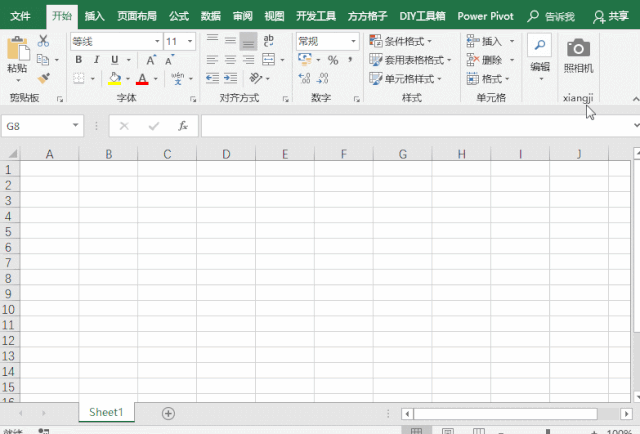
12.快速?gòu)?fù)制上一行內(nèi)容
選中下一行中對(duì)應(yīng)的空白單元格區(qū)域,按【Ctrl+D】即可完成快速?gòu)?fù)制。是不是比【Ctrl+C】再【Ctrl+V】更直接呢?
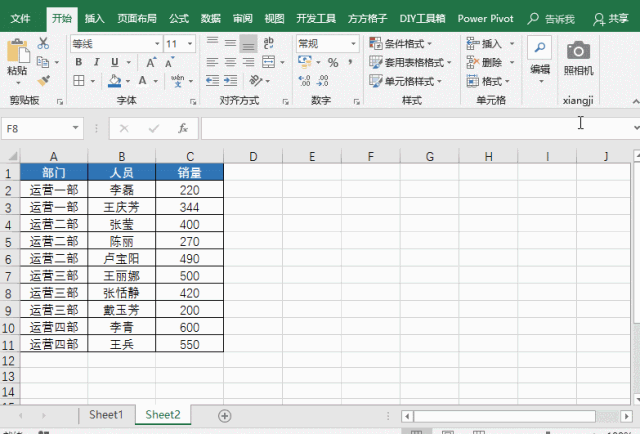
13.快速輸入每個(gè)月份***一天
輸入***個(gè)月份***一天--下拉填充--選擇“以月填充”。
14.公式快速轉(zhuǎn)數(shù)值
按Ctrl鍵把需要復(fù)制的公式分兩次選取進(jìn)行復(fù)制粘貼。
15.快速選中公式所需的某列數(shù)據(jù)區(qū)域
設(shè)置公式時(shí),我們經(jīng)常直接用鼠標(biāo)往下拖拉選中數(shù)據(jù)區(qū)域,其實(shí),只要借助【Ctrl+Shift+↓】組合鍵就可以快速在公式中輸入數(shù)據(jù)區(qū)域。
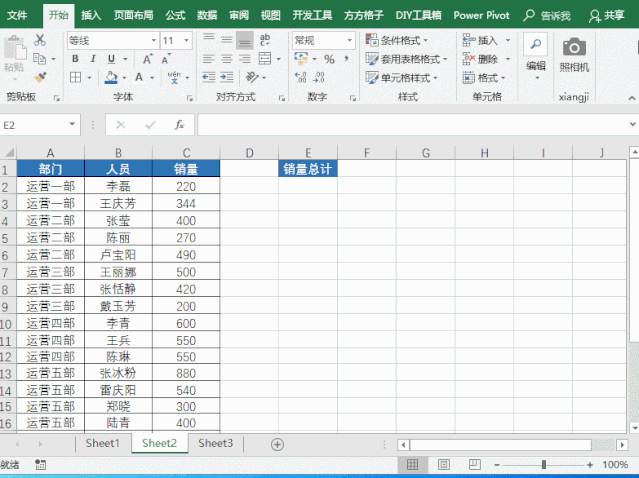
16.快速核對(duì)多表數(shù)據(jù)
點(diǎn)擊數(shù)據(jù)選項(xiàng)卡的“合并計(jì)算”--合并計(jì)算求和設(shè)置--在J2單元格中輸入公式:=IF(H2=I2,"相同","不同")--下拉填充。
17.合并單元格快速求和
選中總計(jì)列單元格區(qū)域,輸入公式:=SUM(C2:C12)-SUM(D3:D12),按【Ctrl+Enter】組合鍵。
18.快速提取文本和數(shù)值
在B2和C2 單元格中分別輸入公式:
- =RIGHT(A2,LENB(A2)-LEN(A2))
- =LEFT(A2,LEN(A2)-LEN(B2)),下拉填充。
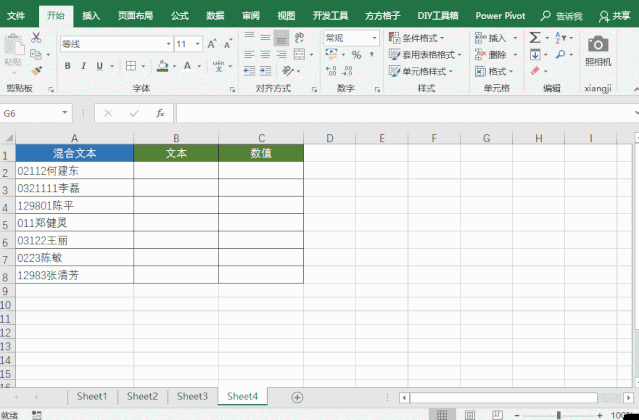
19.數(shù)據(jù)求和
對(duì)報(bào)表進(jìn)行求和可以說(shuō)是一個(gè)相當(dāng)高頻的操作了。比如,下圖是一個(gè)對(duì)報(bào)表進(jìn)行求和匯總(按行、按列、總計(jì))的常規(guī)操作。選中數(shù)據(jù)及要求和的空白區(qū)域,在鍵盤(pán)上同時(shí)按“ALT和等號(hào)鍵(ALT+=)”。
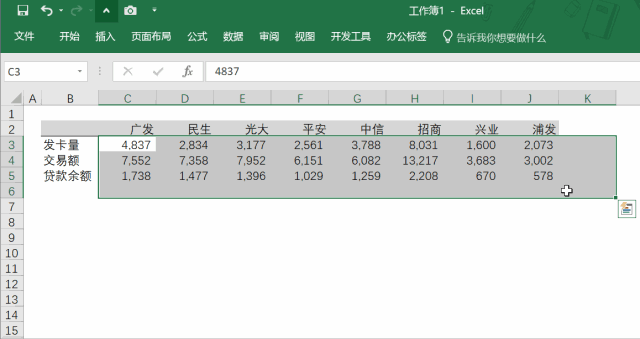
20.取消“合并單元格”的報(bào)表處理
在報(bào)表處理中,合并單元格非常常見(jiàn),但同時(shí)也給數(shù)據(jù)匯總和計(jì)算帶來(lái)麻煩。選中整個(gè)部門(mén)列,點(diǎn)擊一次“合并單元格”按鈕取消單元格合并,按F5定位空白單元格,在編輯欄輸入:=B51,點(diǎn)擊Ctrl+Enter鍵完成批量錄入。
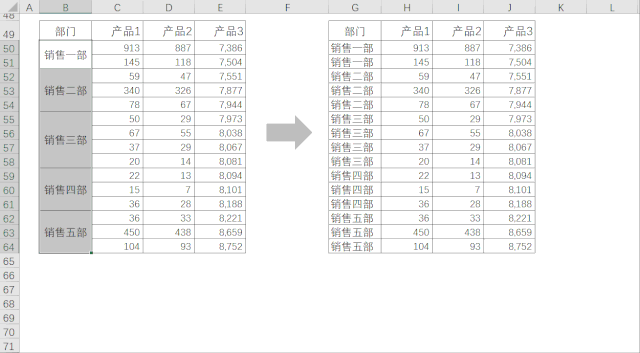
PS:用Excel做完數(shù)據(jù)處理以后,可以使用Data Analytics制作可視化圖表,Data Analytics是一個(gè)輕量級(jí)業(yè)務(wù)數(shù)據(jù)可視化平臺(tái),可一鍵快速接入企業(yè)本地和云端內(nèi)外部Execl/CSV等數(shù)據(jù)文件,無(wú)需編程僅需簡(jiǎn)單的拖拽即可制作酷炫的數(shù)據(jù)可視化看板,用直觀的數(shù)據(jù)幫你做好的決策。
本文中所有圖表都是軟件免費(fèi)版做出來(lái)的。想嘗試自己做圖,點(diǎn)擊“閱讀原文”即可學(xué)習(xí)如何制作,記得先注冊(cè)哦~